“如何恢復 Windows PC 上永久刪除的檔案?” ——來自 Quora 的一個問題
這是最常被問到的問題之一。如何恢復永久刪除的檔案?有多種方法可以從 Windows 中還原永久刪除的檔案。從 Windows 還原此類檔案並不是一項非常艱鉅的任務。在 Windows 上運行的系統具有許多此類整合功能和一些漏洞,這使得對此類文件執行復原變得更容易。
第 1 部分:檔案從系統中永久刪除的原因
大多數情況下,當您刪除檔案或將其移至回收站時,它並沒有被刪除。該檔案只會從其資料夾中刪除,並保留在系統的回收站中。該檔案被暫時刪除,可以從回收站恢復。只有當您從回收站中刪除檔案時,或清空整個回收站時,您的檔案才會從系統中永久刪除。
第 2 部分:永久刪除的檔案在 Windows 中去哪裡了?
從系統中永久刪除檔案後,您可能會認為所有已刪除的檔案及其資料都消失了。但事實是它們都不是那麼容易離開你的系統。您已刪除的檔案及其資料都在您的系統上保持隱藏狀態。當您永久刪除檔案時,Windows 會將它們在磁碟上佔用的空間標記為可用,這使我們認為資料已被刪除。但被刪除的只是磁碟上資料的位置。資料和檔案保留在您的硬碟上,直到且除非被新資料覆蓋。只有當新資料佔用空間時,舊的已刪除資料才會真正從系統中永久刪除。
第 3 部分:是否可以恢復永久刪除的文件
是的,可以從 Windows 中還原永久刪除的檔案。正如本文上面所解釋的,即使您從系統中永久刪除文件,它仍然隱藏在您的磁碟機上。因此,透過使用任何強大的恢復工具,您可以輕鬆恢復永久刪除的檔案。
第 4 部分:在 Windows 中還原永久刪除檔案的 3 種最佳方法
如果您想恢復系統上永久刪除的文件,可以藉助下面討論的幾種方法來完成。
方法 1. 從備份中恢復
當您從系統中永久刪除檔案時,您應該嘗試的第一個方法是從備份中還原它。如果您有已刪除檔案的備份,那麼您可以更輕鬆地還原那些永久刪除的檔案。您不需要恢復那些已刪除的檔案;您只需從 Windows 上的備份中取回它們即可。
以下步驟將向您展示如何從備份中還原永久刪除的檔案:
步驟 1. 當您在 Windows 主畫面上時,請前往搜尋列並蒐索「控制台」。進入控制台後,尋找“系統和安全性”選項。在系統和安全性下,您將看到「備份和復原(Windows 7)」。點擊它。

步驟 2. 現在,當您位於「備份和還原」視窗時,您將在「備份」面板下方看到「還原」面板。您將看到“恢復我的文件”選項,單擊它並按照前面的說明恢復永久刪除的文件。
步驟 3. 如果缺少「還原我的檔案」選項,則可能您沒有設定 Windows 備份。因此,如果您手動進行了備份,您可以選擇“選擇另一個備份來恢復檔案”,然後按照指示還原永久刪除的檔案。
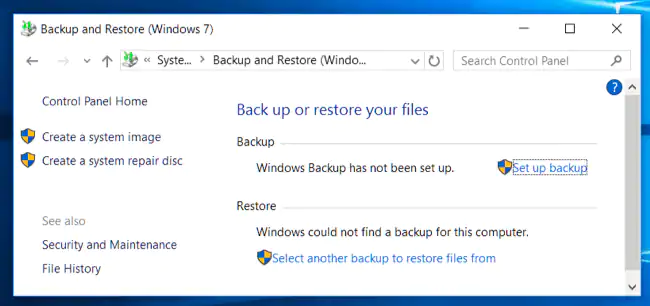
筆記: 只有當您已經擁有這些檔案的備份時,您才可以使用上述方法還原永久刪除的檔案。您可以從手動備份進行恢復,也可以使用 Windows 的備份功能從備份進行恢復。
方法 2. 從先前的版本恢復
如果您刪除了檔案的先前版本並想要還原它,則只需按照以下步驟即可還原它。如果檔案是您已有檔案的先前版本,則在 Windows 上還原永久刪除的檔案非常容易。
請按照下面提到的步驟從先前的版本還原永久刪除的檔案:
步驟 1. 還原永久刪除的檔案的先前版本。您首先需要轉到該文件所在的資料夾。
步驟 2. 找到要還原的先前版本的檔案後,只需「右鍵點選」該檔案即可。在彈出式功能表上,您將看到一個選項“還原先前的版本”,按一下該選項並選擇要還原的版本。
步驟3.或者您可以轉到“屬性”並在“先前版本”選項卡下選擇版本。只需選擇並恢復您想要恢復的版本。
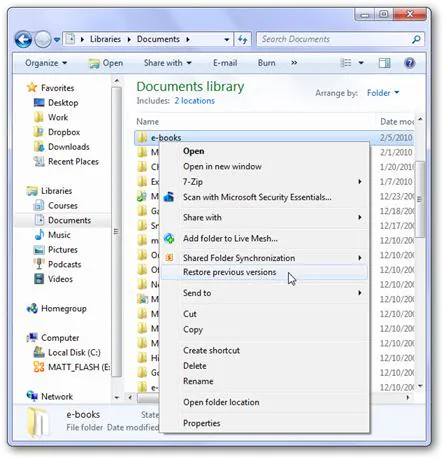
筆記: 只有當存在檔案的先前版本時,才可以還原永久刪除的檔案的先前版本。如果這是檔案的第一個儲存版本,您可能無法還原任何先前的版本。
方法3.使用軟體恢復永久刪除的文件
如果上述任何方法都無法幫助您恢復永久刪除的文件,那麼您應該嘗試強大的資料復原工具。
我們建議您使用 麥克迪資料恢復 ,其強大的掃描模式和恢復各種文件的能力絕對可以幫助您恢復所有永久刪除的文件。借助 MacDeed Data Recovery,您可以確保所有檔案都將恢復,而且品質也是最高的。MacDeed Data Recovery 可確保有效率且強大地復原任何類型裝置遺失的檔案。
麥克迪資料恢復 – 從 Windows 恢復永久刪除檔案的最佳軟體!
- 它可以恢復所有類型的永久刪除的文件,即 1000 多種文件類型。
- 它可以從各種作業系統和裝置中恢復文件,如 Windows 11/10/8/7、Mac、Android、硬碟、相機、USB 驅動器、記憶卡等。
- 它可以從任何情況下恢復永久刪除的檔案。
- MacDeed Data Recovery 附帶非常容易使用的復原精靈和互動式 UI。
- 它允許您在方便時暫停或恢復掃描過程。
- 它具有允許您在恢復之前預覽文件的功能。
- 您可以掃描特定資料夾中或根據檔案類型永久刪除的檔案。
如何使用 MacDeed Data Recovery 恢復永久刪除的檔案?
MacDeed Data Recovery 附帶一個簡單的復原精靈和一個非常互動的圖形使用者介面。使用 MacDeed Data Recovery 可以非常輕鬆地恢復永久刪除的檔案。您所需要做的就是按照以下步驟操作。
步驟 1. 在啟動程式後的第一個視窗中,您將看到系統的所有儲存磁碟和裝置都列在不同的類別下。如果您連接了任何外部儲存驅動器,它也會在視窗中列出。選擇要從中還原永久刪除的檔案的儲存驅動器,然後按一下「開始」。

獎金: MacDeed Data Recovery 可讓您選擇特定資料夾、桌面或回收站來掃描以還原永久刪除的檔案。您可以在「第 1 步」中選擇其中任何一項。
步驟 2. 程式將掃描您選擇的磁碟機或資料夾以查找您要復原的檔案。同時,您可以隨時暫停和恢復掃描過程。此外,如果您已經在掃描結果清單中看到該文件,而掃描仍在進行中,您只需暫停掃描並繼續恢復即可。

步驟 3. 掃描磁碟機後列出所有文件後,您可以搜尋要復原的永久刪除的文件,也可以捲動瀏覽所有文件以尋找它們。找到文件後,選擇所有文件,然後點擊視窗右下角的「恢復」按鈕。如果詢問,請選擇一個安全位置來恢復所有選定的檔案。

點擊“恢復”按鈕後,您選擇的檔案將被恢復。然後,您可以轉到所選位置並存取現已恢復的所有永久刪除的檔案。
如果您錯誤地永久刪除了重要文件,則有必要恢復這些永久刪除的文件。您可以使用上述任何一種方法,也可以使用 麥克迪資料恢復 更可靠地恢復已刪除的檔案。

